驱动开发-ESP32-CAM带摄像头的开发板使用-环境安装
推荐 原创首先是需要在开发板上搭建环境,其实就是将安装包给下载到开发板上,然后程序能在开发板上运行并控制开发板,这一下载过程也称为烧录。
首先我这里使用ESP32-CAM纯粹是因为便宜,所以买啦 哈哈哈 我买的是30多带摄像头的,比较主要是拿来做图像识别的。
言归正传,首先是需要对环境进行一个安装,这里用的MicroPython编程语言。
首先要有个IDE,这里是Thonny。
下载地址:
Thonny, Python IDE for beginners
我们选择Windows版本下:
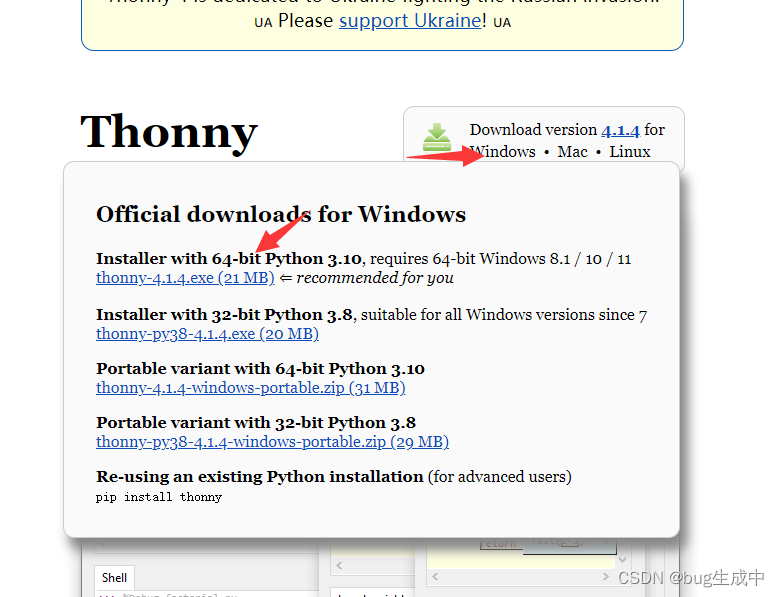
下载完成之后我们点击下一步下一步安装即可
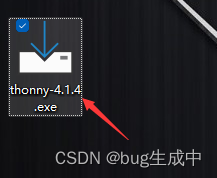
最后安装完成之后是这样的一个图标:
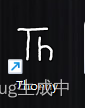
我们双击打开,就是这样一个界面,目前是什么都没有。
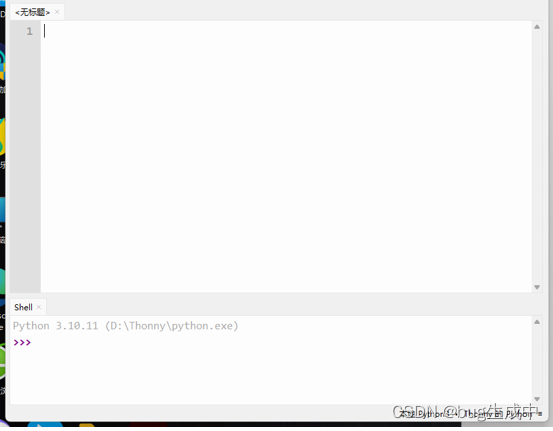
这一步编译器我们已经安装好了,现在需要将MicroPython进行下载。
由于安装的摄像头版本,所以这里下载专属固件。
下载地址:
https://github.com/lemariva/micropython-camera-driver/tree/master/firmware
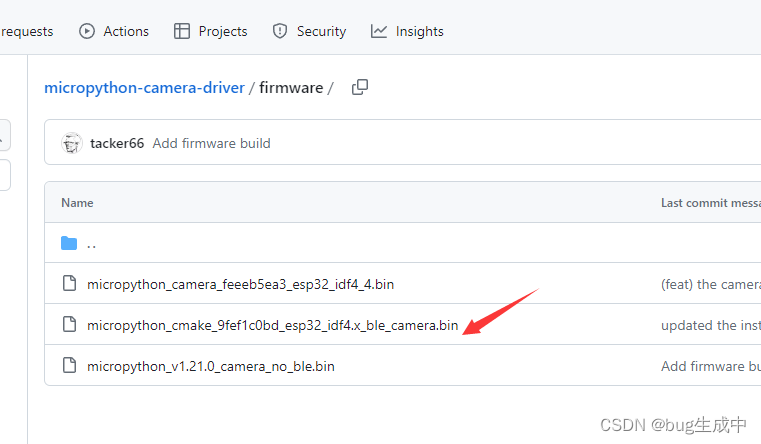
下载完成之后,
为了能让电脑上的Thonny软件可以通过串口控制ESP32,还需要下载安装驱动
CH341SER.EXE。
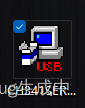
在我这个文件夹里面给准备好了
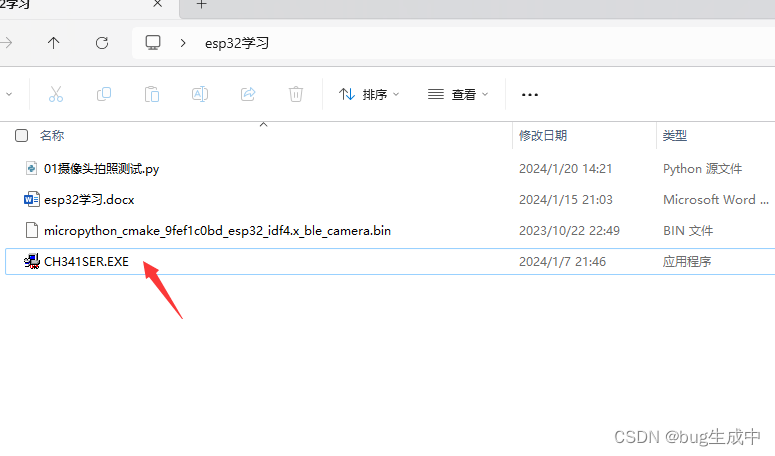
双击进行安装
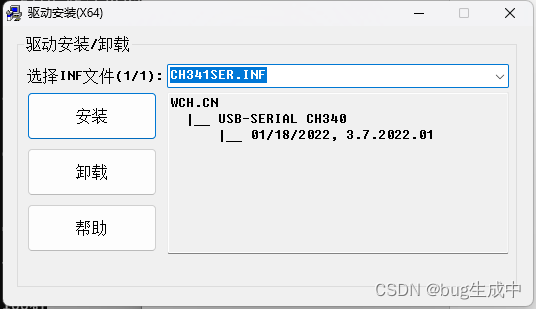
然后回显示驱动安装成功。
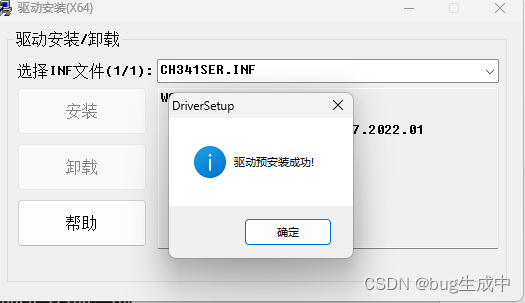
然后我们来将MicroPython烧录到ESP32里面。
首先运行-配置解释器,选择MicroPython(ESP32)
然后点击端口或WebREPL是选择哪种方式下载程序,这里我们选择USB Serial Port @ COM3可以将程序通过usb接口来安装。
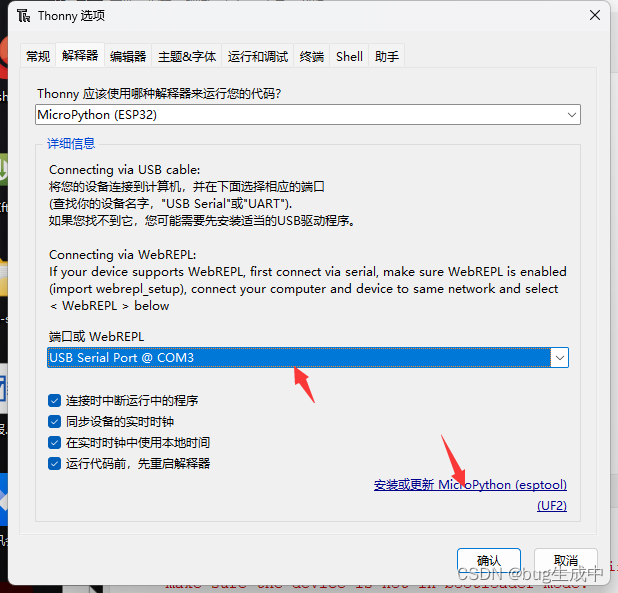
然后点击右下角这个安装
然后再点右下角按钮选择要加载烧录进去的micropython
然后点击安装即可。
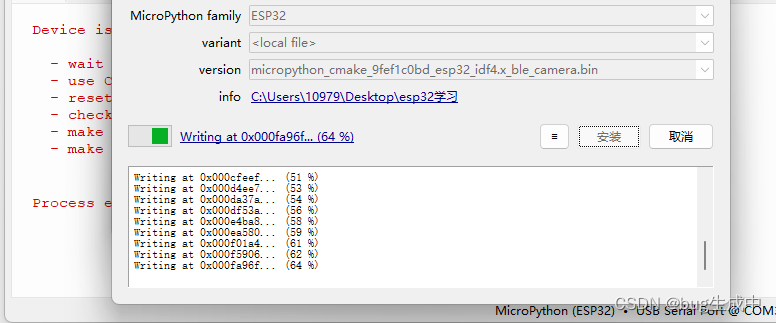
最后在这个页面点击确认即可。
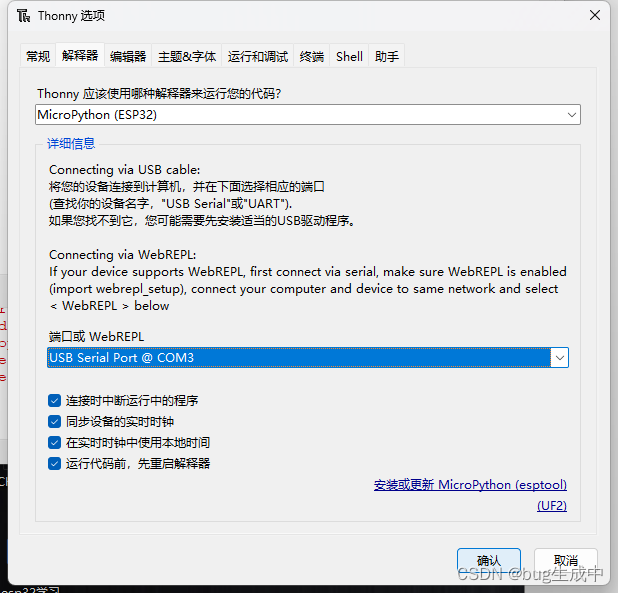
如果最后显示done,再次打开还是错误显示:
Device is busy or does not respond. Your options:
- wait until it completes current work;
- use Ctrl+C to interrupt current work;
- reset the device and try again;
- check connection properties;
- make sure the device has suitable MicroPython / CircuitPython / firmware;
- make sure the device is not in bootloader mode.
说明烧录的不是带摄像头的固件
如果出现乱码,则是底座和摄像头之间的连接问题
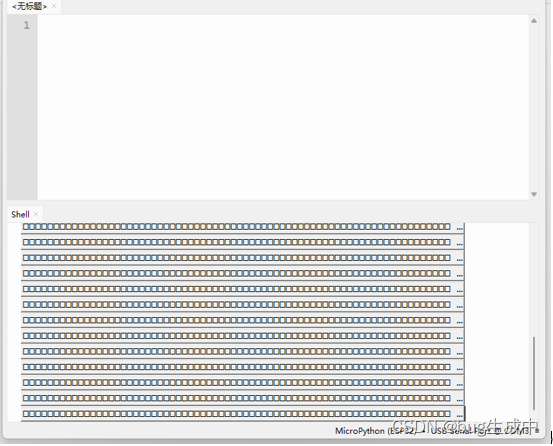
说明买的型号不一样,我们这个是专门的有个底座,这个底座设计的有点问题。
需要用杜邦线像下图一样连接

我这里杜邦线和底座之间没有排针,我就用订书机的钉子代替连接,效果也是可以的。
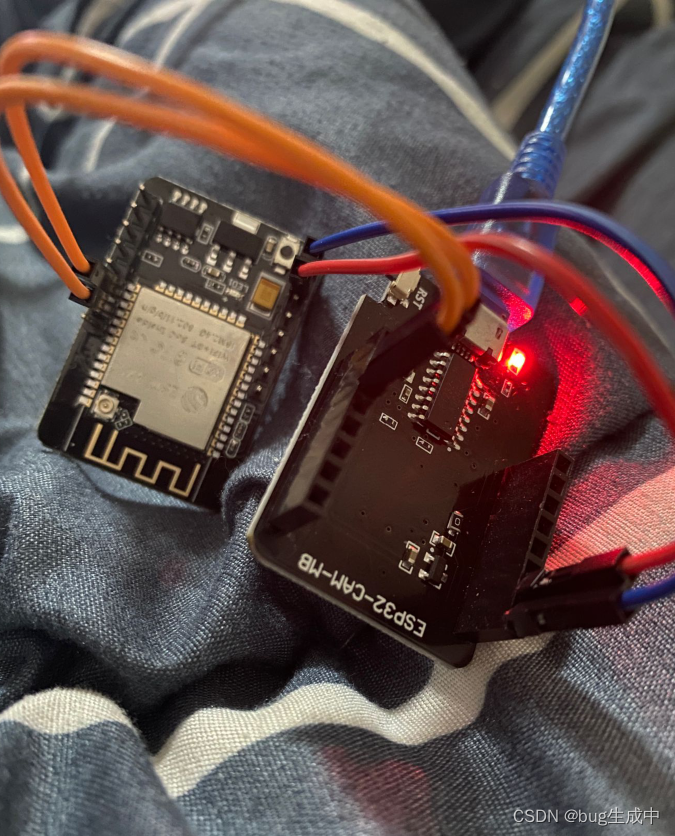
最后在窗口输入 import carema 不报错 则说明安装成功了
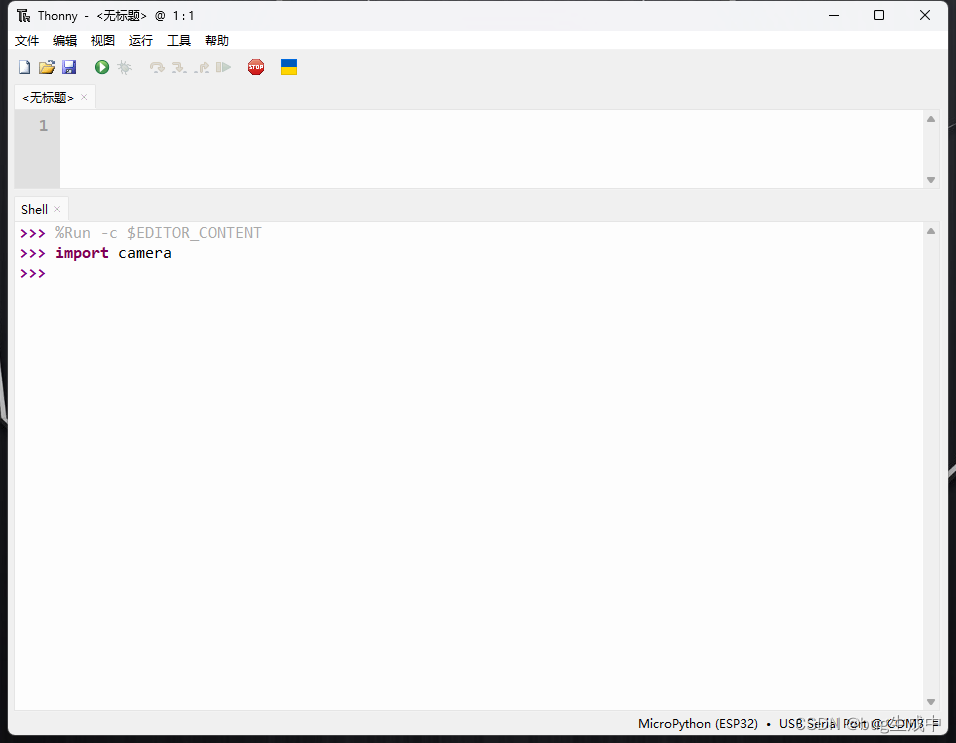
更多【驱动开发-ESP32-CAM带摄像头的开发板使用-环境安装】相关视频教程:www.yxfzedu.com
相关文章推荐
- c#-钉钉企业微应用开发C#+VUE - 其他
- makefile-c - 其他
- 人工智能-Adobe:受益于人工智能,必被人工智能反噬 - 其他
- asp.net-vue+asp.net Web api前后端分离项目发布部署 - 其他
- 编程技术-程序员怎样才能学好算法?这本书送几本给大家! - 其他
- node.js-Node.js如何处理多个请求? - 其他
- golang-【二、http】go的http基本请求设置(设置查询参数、定制请求头)get和post类似 - 其他
- 算法-平面和射线交点 - 其他
- 编程技术-从白日梦到现实:推出 Elastic 的管道查询语言 ES|QL - 其他
- 前端-Redisson实现延迟队列 - 其他
- 编程技术-MATLAB|怎么将散点图替换成图片 - 其他
- 科技-第二证券:消费电子概念活跃,博硕科技“20cm”涨停,天龙股份斩获10连板 - 其他
- 科技-思谋科技进博首秀:工业多模态大模型IndustryGPT V1.0正式发布 - 其他
- 科技-智能井盖传感器功能,万宾科技产品介绍 - 其他
- 科技-专访虚拟人科技:如何利用 3DCAT 实时云渲染打造元宇宙空间 - 其他
- 机器学习-Azure 机器学习 - 使用 ONNX 对来自 AutoML 的计算机视觉模型进行预测 - 其他
- 缓存-Redisson中的对象 - 其他
- 科技-伊朗黑客对以色列科技和教育领域发起破坏性网络攻击 - 其他
- 科技-SOLIDWORKS 2024新产品发布会暨SOLIDWORKS 创新日活动-硕迪科技 - 其他
- 科技-擎创动态 | 开箱即用!擎创科技联合中科可控推出大模型一体机 - 其他
2):严禁色情、血腥、暴力
3):严禁发布任何形式的广告贴
4):严禁发表关于中国的政治类话题
5):严格遵守中国互联网法律法规
6):有侵权,疑问可发邮件至service@yxfzedu.com
- java-10-27 maven概念
- java-Maven的总结
- 学习-【Azure 架构师学习笔记】-Azure Storage Account(5)- Data Lake layers
- 人工智能-高校为什么需要大数据挖掘平台?
- 数码相机-立体相机标定
- java-java计算
- python-前端面试题
- git-IntelliJ IDEA 2023.2.1 (Ultimate Edition) 版本 Git 如何合并多次的本地提交进行 Push
- 音视频-中文编程软件视频推荐,自学编程电脑推荐,中文编程开发语言工具下载
- node.js-npm install:sill idealTree buildDeps
